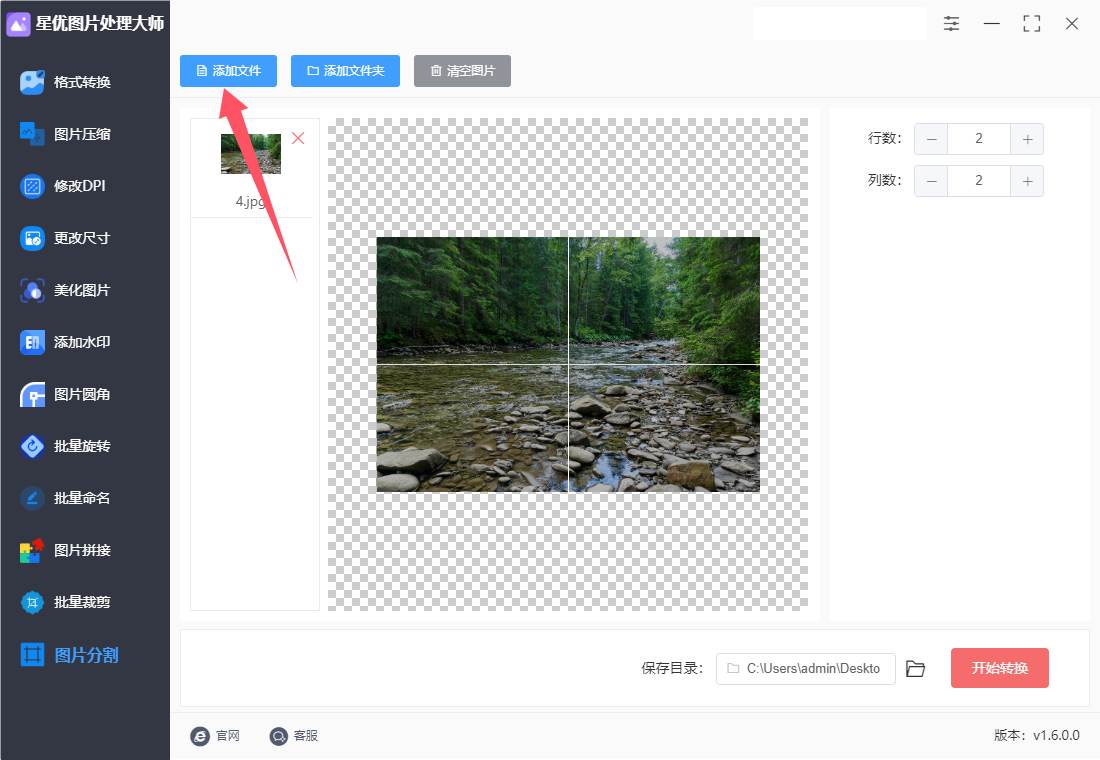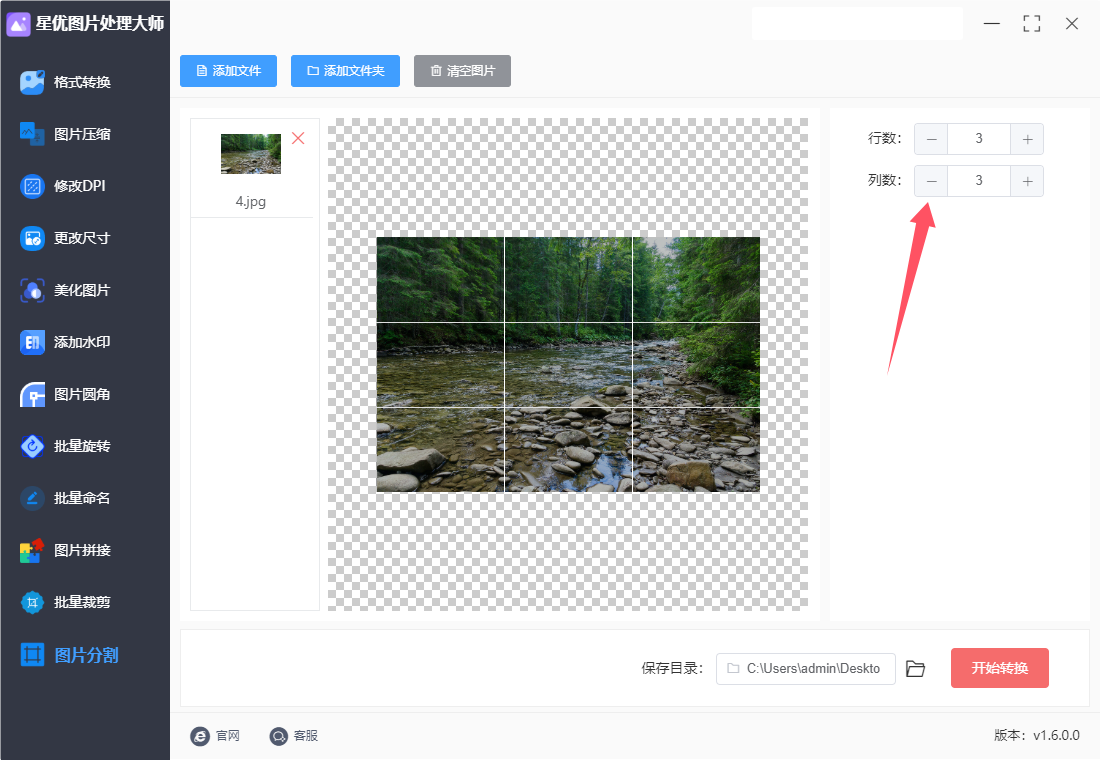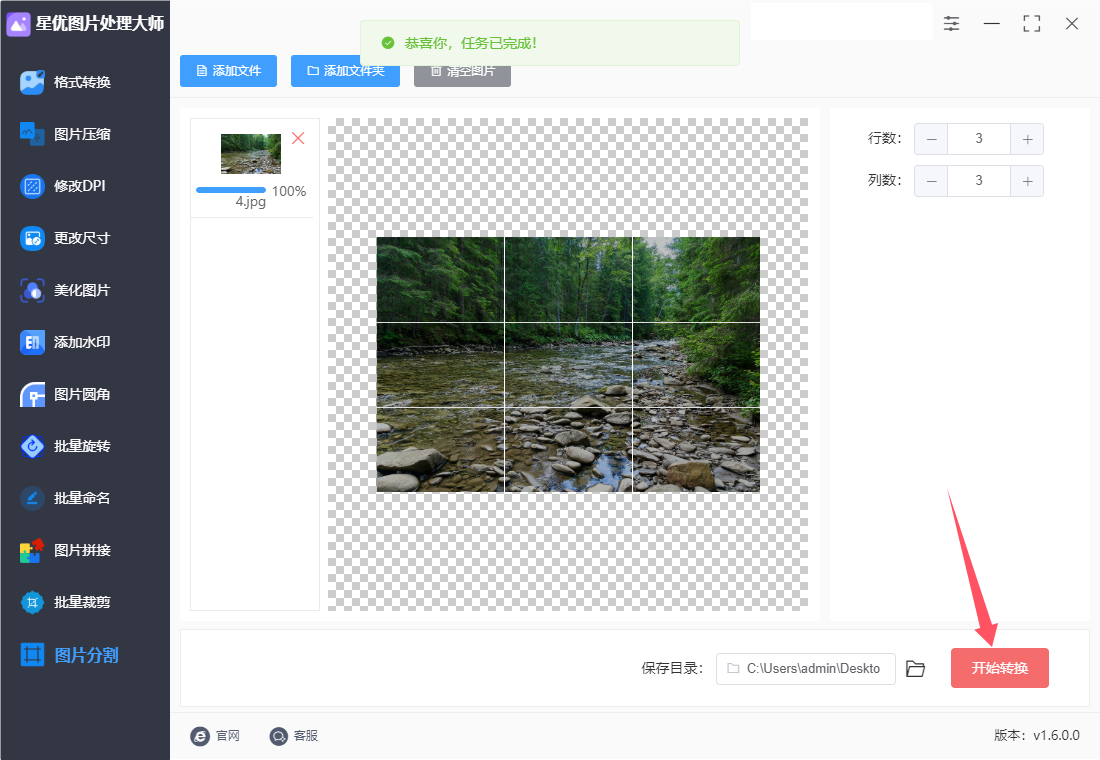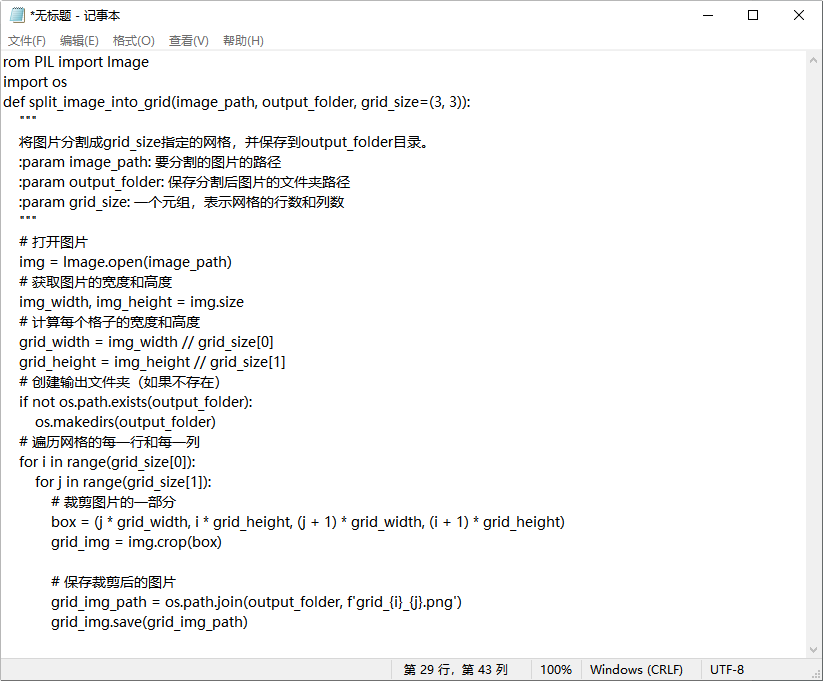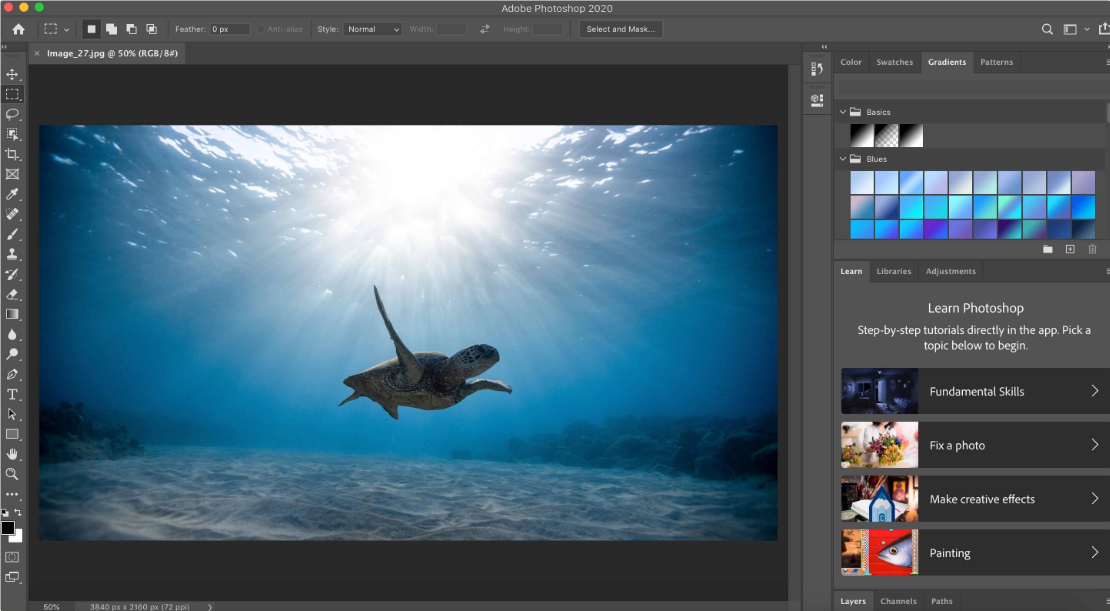如何将一张图片分割成九宫格?在数字化时代,图像处理已经成为一项不可或缺的技能。我们经常需要将一张完整的图片进行分割,有时是为了适应不同平台的需求,有时则是为了创造视觉上的冲击力。将一张图片分割成九张,这种方法不仅可以增强视觉效果,还能灵活运用于各种场合。分割图片的一个常见应用是在社交媒体上。许多平台对图片的尺寸和比例有特定的要求,分割后的图片能够更好地适应这些要求。例如,在微信朋友圈,我们常看到用户将整张照片分割成3x3的小方块,每个小方块单独上传,最终呈现出一幅完整的画面。这种展示方式不仅吸引眼球,还能增加用户的互动率,让人们在浏览时停下脚步,仔细欣赏每一个部分。从设计的角度来看,将一张图片分割成九张可以创造出丰富的层次感。设计师可以利用这种分割方式来构建独特的版式,使得每一张小图都能传达一种特定的情感或主题。通过调整每张图片的亮度、对比度和色彩,设计师可以营造出不同的氛围,吸引观众的注意力。
下面小编就来为大家讲解一下图片分割这项技巧,下面几个方法都能帮助大家快速将一张图片分割成九宫格图片,步骤比较详细,或许有点困难,不过小编相信只要用心都能够学会。

方法一:使用“星优图片处理大师”软件将图片分割为九宫格
软件下载地址:https://www.xingyousoft.com/softcenter/XYImage
步骤1,请你将“星优图片处理大师”软件安装到电脑上,安装好之后会自动运行,我们可以看到在软件左侧有12个图片处理功能,本次点击最下面的【图片分割】功能进行下一步。

步骤2,随后点击【添加文件】按键,通过弹出的文件选择窗口,将需要分割的图片导入到软件里。软件是具有批量处理功能的,因此大家可以添加多张图片。
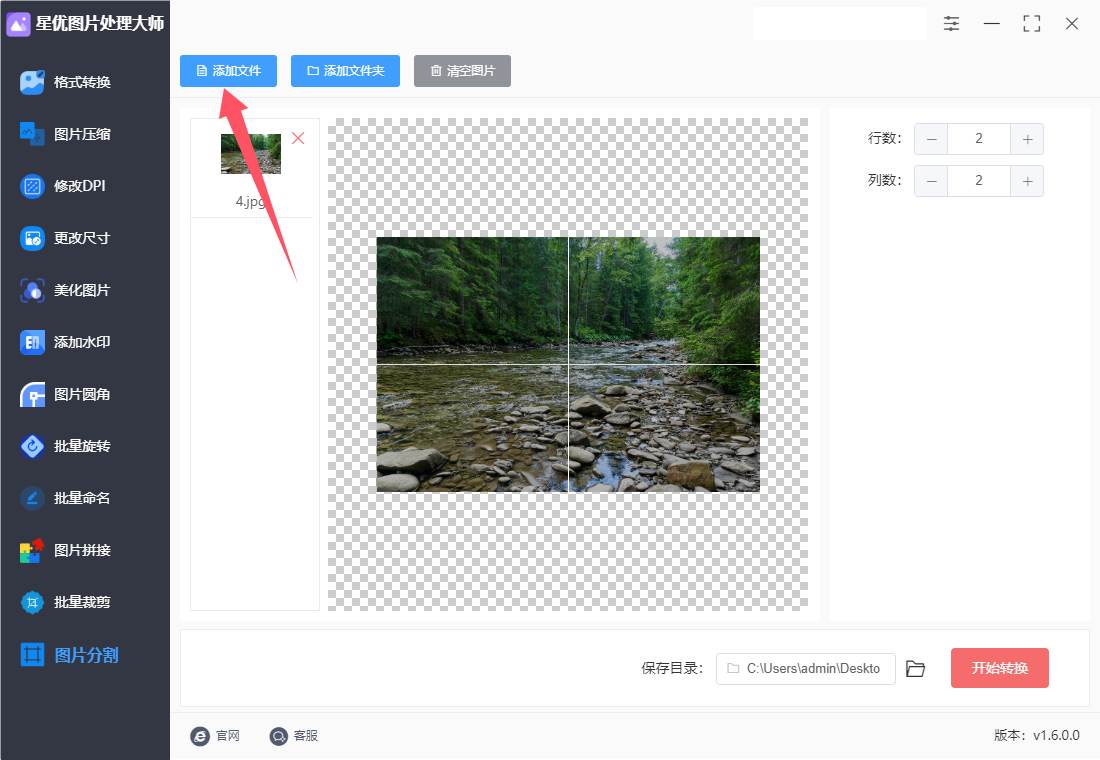
步骤3,如下图所示在右侧进行设置,因为要分割成九宫格,所以将“行数”设置为3,列数也设置为3。
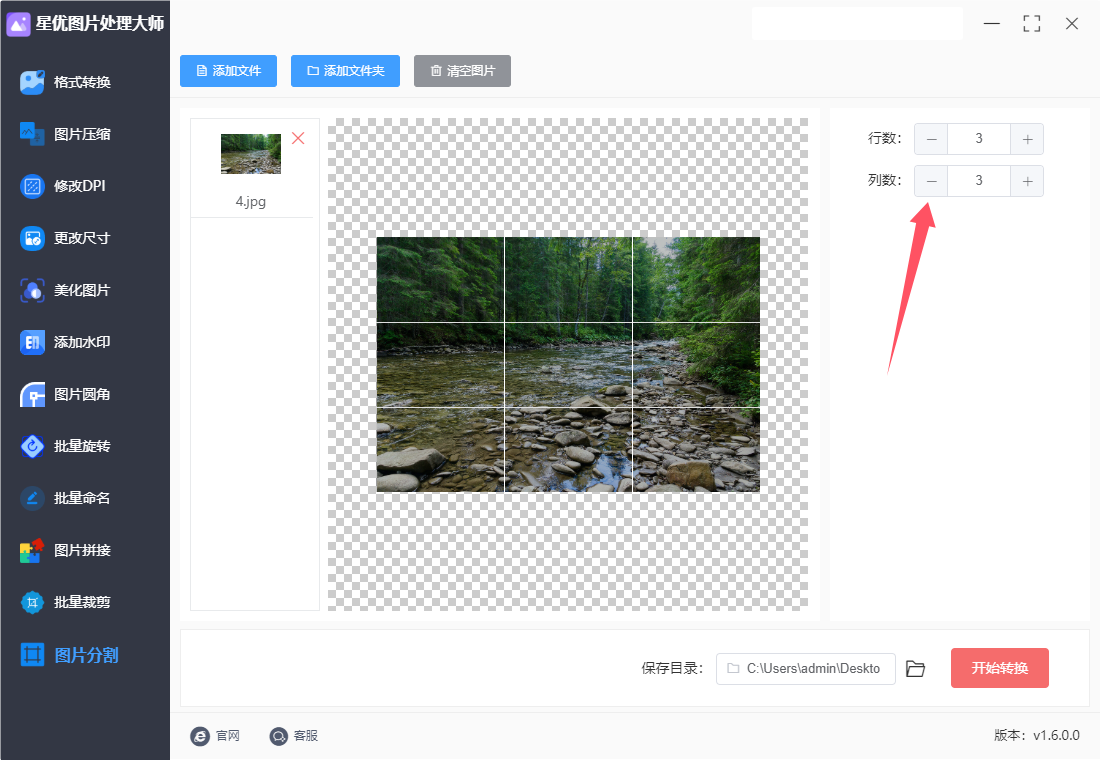
步骤4,设置结束后,点击右下角【开始转换】红色按键来启动软件程序,分割完成后软件会自动打保存文件夹,这样便于我们第一时间查看分割好的图片。
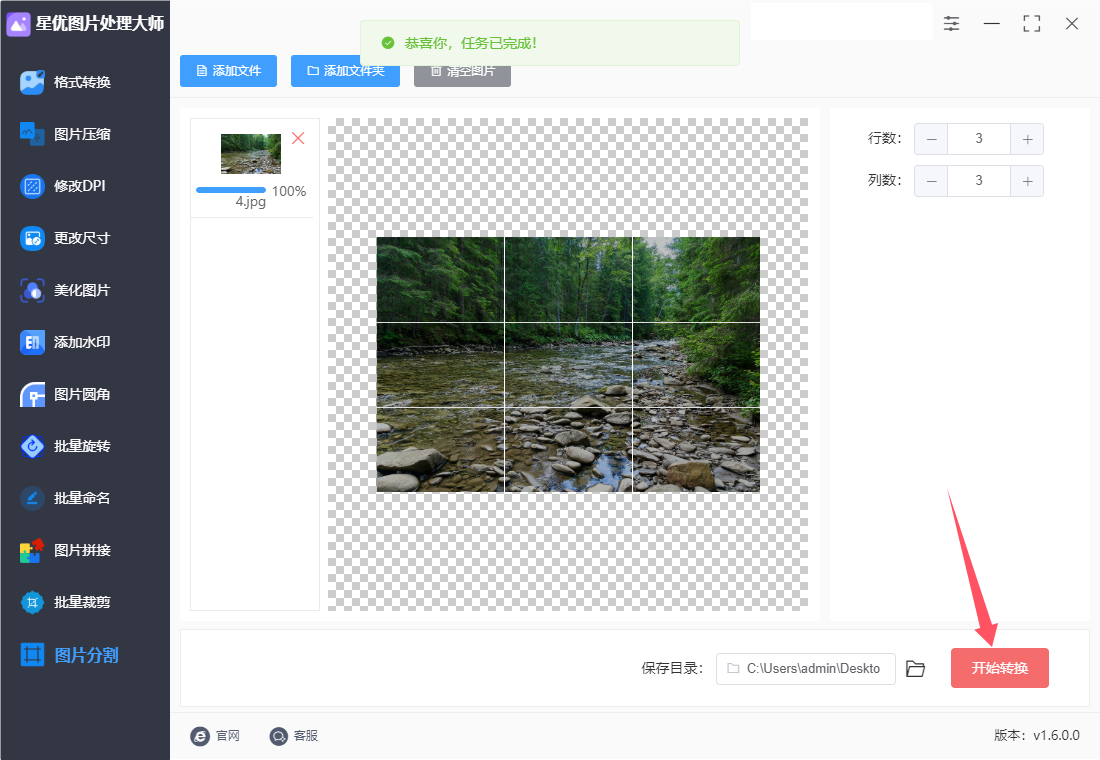
步骤5,最后通过检查可以看到,软件成功的将一张图片分割为了九张图片,分割效率十分迅速效果也非常好。

方法二:使用Python将图片分割为九宫格
在Python中,将一张图片分割成九宫格(即将图片划分为3x3的网格)可以通过多种库来实现,如Pillow(PIL的更新分支)。下面是一个简单的示例,展示如何使用Pillow库将一张图片分割成九宫格。
首先,确保你已经安装了Pillow库。如果没有安装,可以通过pip安装:
pip install Pillow
然后,你可以使用以下Python脚本来分割图片:
from PIL import Image
import os
def split_image_into_grid(image_path, output_folder, grid_size=(3, 3)):
"""
将图片分割成grid_size指定的网格,并保存到output_folder目录。
:param image_path: 要分割的图片的路径
:param output_folder: 保存分割后图片的文件夹路径
:param grid_size: 一个元组,表示网格的行数和列数
"""
# 打开图片
img = Image.open(image_path)
# 获取图片的宽度和高度
img_width, img_height = img.size
# 计算每个格子的宽度和高度
grid_width = img_width // grid_size[0]
grid_height = img_height // grid_size[1]
# 创建输出文件夹(如果不存在)
if not os.path.exists(output_folder):
os.makedirs(output_folder)
# 遍历网格的每一行和每一列
for i in range(grid_size[0]):
for j in range(grid_size[1]):
# 裁剪图片的一部分
box = (j * grid_width, i * grid_height, (j + 1) * grid_width, (i + 1) * grid_height)
grid_img = img.crop(box)
# 保存裁剪后的图片
grid_img_path = os.path.join(output_folder, f'grid_{i}_{j}.png')
grid_img.save(grid_img_path)
# 使用示例
split_image_into_grid('path/to/your/image.jpg', 'output/folder')
请注意,这个脚本假设你的图片尺寸可以被grid_size(本例中为3x3)整除。如果图片尺寸不是网格大小的整数倍,则最后一块可能不是完整的网格大小。为了处理这种情况,你可能需要调整代码,以确保在必要时调整每个格子的尺寸,或者在分割前裁剪或缩放图片。
此外,这个脚本中的output_folder变量应该指向一个你希望保存分割后图片的目录路径。请确保该路径是正确的,或者脚本会抛出错误。
这个简单的示例应该可以帮助你开始使用Pillow库来分割图片。根据你的具体需求,你可能需要对代码进行一些调整。
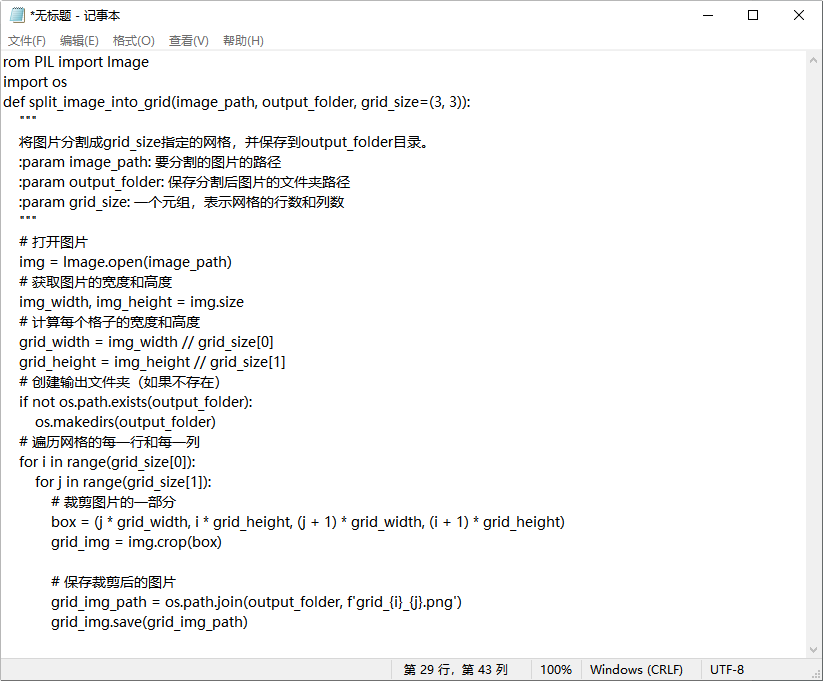
方法三:使用Photoshop将图片分割为九宫格
在Photoshop中,将一张图片分割成九宫格(即将图片划分为3x3的网格)可以通过以下详细步骤实现:
一:准备工作
确保你已经安装了Photoshop软件,并熟悉其基本操作界面。
二:步骤详解
① 打开图片
启动Photoshop软件。
点击菜单栏中的“文件”>“打开”,或者直接使用快捷键Ctrl+O(Windows)/Cmd+O(Mac),选择需要分割的图片,然后点击“打开”。
② 设置切片工具
在工具栏中找到“切片工具”(快捷键C),点击选中。如果工具栏中没有直接显示切片工具,可以右键点击工具栏中的任意工具,选择“切片工具”来调出。
③ 划分切片
在图片上单击鼠标右键,选择“划分切片”命令(或在顶部菜单中选择“图像”>“切片”>“划分切片”)。
在弹出的“划分切片”对话框中,勾选“水平划分为”和“垂直划分为”复选框,并将两者的值都设置为3。这意味着图片将被划分为3行3列的网格,即九宫格。
点击“确定”按钮,完成切片的划分。
④ 调整切片(可选)
如果需要调整某个切片的大小或位置,可以直接在图片上拖动切片的边界线。
注意,确保所有切片的大小和位置都符合你的需求。
⑤ 保存切片
切片设置完成后,需要将其保存为单独的图片文件。点击菜单栏中的“文件”>“导出”>“存储为Web所用格式(旧版)”(注意:在新版本的Photoshop中,这个选项可能直接显示为“导出为”或“另存为Web所用格式”,具体取决于你的Photoshop版本)。
在弹出的对话框中,确保“切片”选项被选中(如果它没有被默认选中)。
选择你想要的图片格式(如JPEG、PNG等),并调整图片质量(如果需要)。
点击“存储”按钮,选择保存位置和文件名。Photoshop将自动为每个切片创建一个单独的图片文件,并保存在你指定的位置。
注意事项
在进行切片之前,最好先复制一层图片(使用Ctrl+J或Cmd+J快捷键),以避免对原图造成不可逆的修改。
切片的大小和位置应该根据图片的实际内容和需求进行调整,以确保分割后的图片既美观又实用。
在保存切片时,可以根据需要选择不同的图片格式和质量设置,以平衡文件大小和图片质量之间的关系。
通过以上步骤,你就可以在Photoshop中将一张图片成功分割成九宫格了。
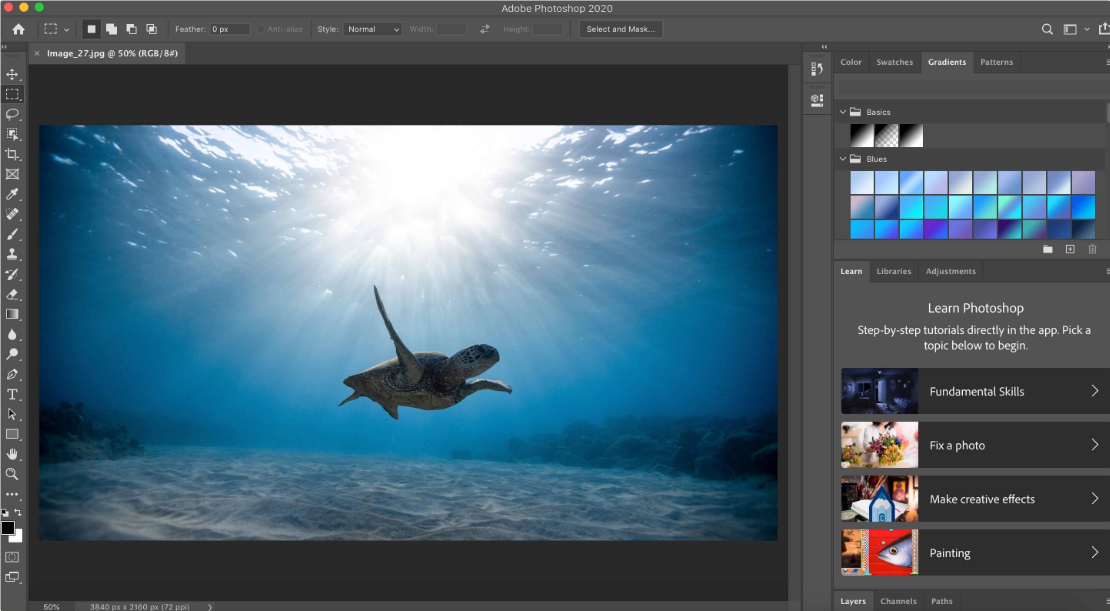
方法四:使用PineTools将图片分割为九宫格
使用PineTools将图片分割为九宫格,可以按照以下详细步骤进行操作:
1. 打开在线工具
打开浏览器,然后打开这个在线工具
2. 上传图片
选择文件:
在页面中找到 Choose file(选择文件)按钮。
点击该按钮,浏览并选择要分割的图片文件,或者直接将图片拖拽到指定区域。
3. 设置分割参数
选择分割方式:
在上传完图片后,您会看到几个分割选项。
找到 Split into(分割成)选项。
设置分割网格:
在 Split into 下拉菜单中,选择 3x3,这将把图片分割成九个部分。
4. 进行分割
开始分割:
确保参数设置无误后,点击页面底部的 Split(分割)按钮。
系统会自动处理并将图片分割为九个部分。
5. 下载分割后的图片
获取分割结果:
分割完成后,页面会显示分割后的九个图片块。
每个图片块旁边会有一个下载链接,您可以逐个点击下载每个分割后的图像。
6. 完成操作
检查分割后的图片:
下载完成后,您可以在本地计算机中查看每个分割后的图片,确保它们符合您的要求。
注意事项
文件大小和格式:确保您上传的图片符合PineTools的文件大小和格式要求(通常支持 JPG、PNG 等格式)。
网速:上传和下载速度可能会受到网络状况的影响,请耐心等待。

图片分割在信息传递中也扮演着重要角色。对于一些复杂的信息或数据,分割成多个部分可以帮助观众更容易理解。例如,教育类内容常常使用分割技术来呈现知识点,让学习变得更加直观和易于消化。每一小块图片都可以代表一个具体的概念或步骤,从而让整个信息结构清晰明了。然而,使用分割技术时需要注意的是,拼接后的整体效果要保持和谐。分割后的每一张小图片虽然独立,但它们之间的配合和联系至关重要。色调、构图和主题的一致性能够确保在展示时不会产生割裂感,反而能增强整体的美感。总之,将一张图片分割成九张,不仅是一种实用的技术,更是一门艺术。无论是在社交媒体的展示、设计作品的创作,还是在信息传递的过程中,合理运用这一技巧,都能为我们的视觉体验带来新的惊喜。随着技术的不断进步,未来我们将看到更多创新的图像处理方式,让我们共同期待这一领域的无限可能。关于“如何将一张图片分割成九宫格?”的介绍就到这里了,如果觉得小编的介绍还不错,就点赞支持一下吧。